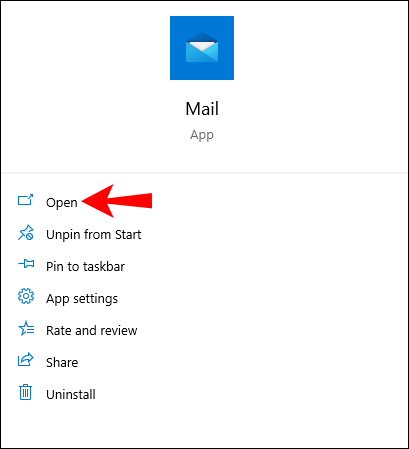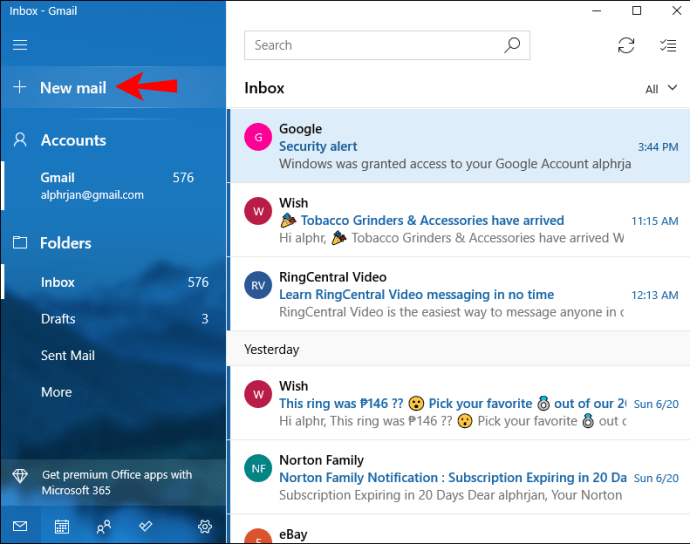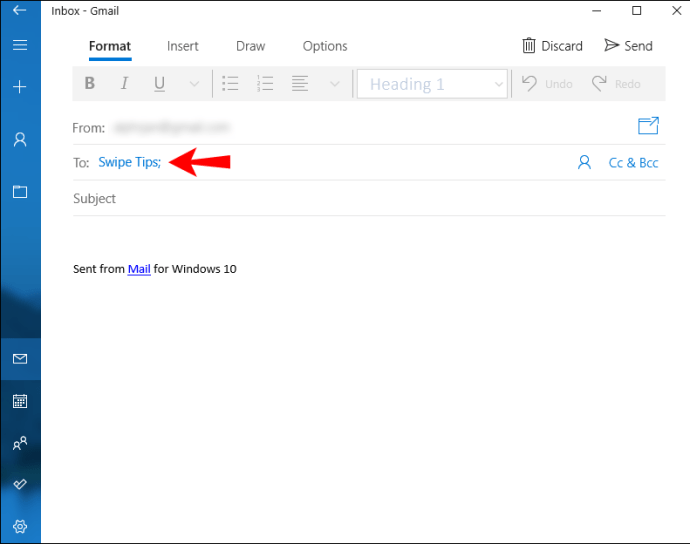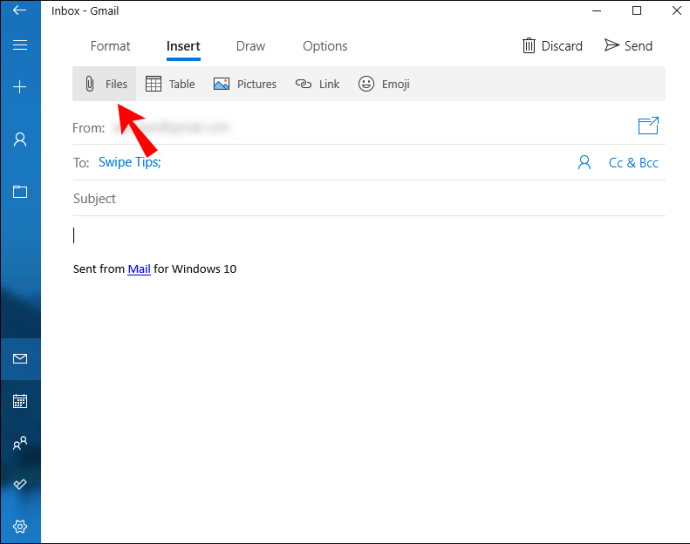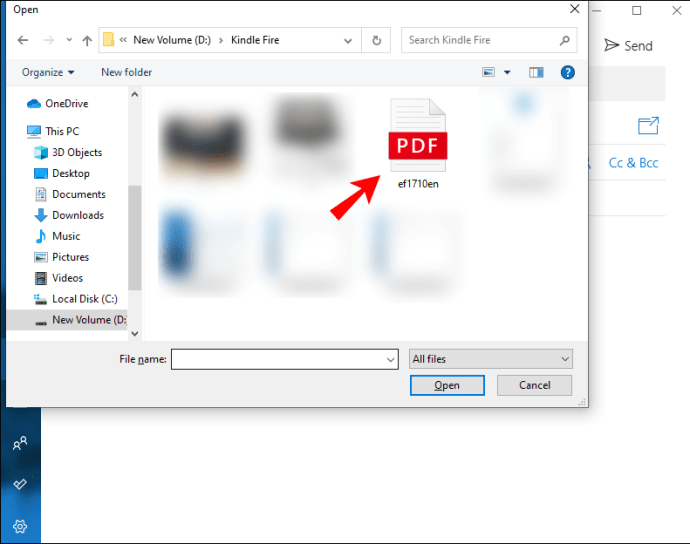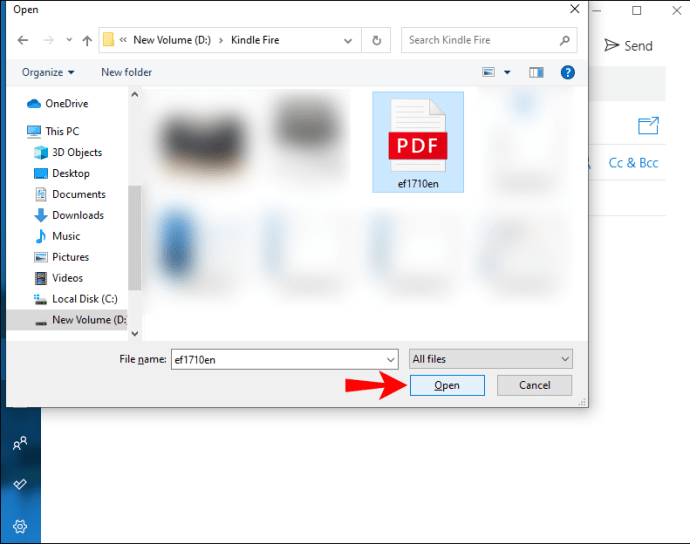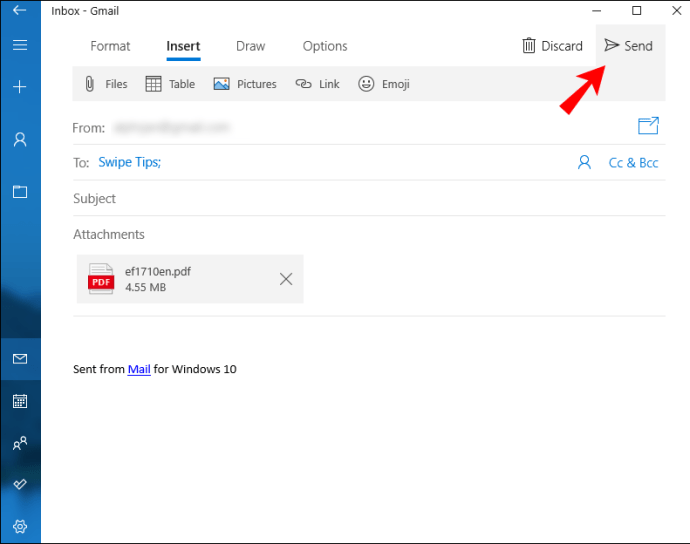Без обзира да ли желите да користите свој Киндле Фире за читање е-књига или прегледавање докумената, садржај који преузимате може бити у ПДФ формату. Добра вест је да можете читати ПДФ датотеке на Киндле Фире 2нд Генератион, Киндле Фире ХД 7″ 2нд Генератион и Киндле Фире ХД 8,9″ 2нд Генератион. Само треба да знате како да пренесете ПДФ датотеке на свој Киндле.

У овом чланку ћемо вам показати два главна начина за пренос ПДФ датотека са рачунара или лаптопа на ваш Киндле Фире. Поред тога, одговорићемо на нека уобичајена питања у вези са овом темом.
Како пренети ПДФ у Киндле Фире?
Амазон-ов Киндле Фире је одличан преносиви уређај који је идеалан за преузимање е-књига и читање у покрету. Такође је згодно када сте на одмору и не желите да носите све те књиге са собом. Да бисте читали е-књиге на свом Киндле Фире-у, мораћете да их претходно преузмете на рачунар.
Два главна начина за пренос ПДФ датотека на Киндле Фире су путем УСБ везе или путем е-поште. На срећу, обе ове методе су релативно једноставне.
Коришћење УСБ везе
УСБ метода је брза и једноставна. Показаћемо вам како то да урадите и на Виндовс 10 и на Мац-у. Као што је раније поменуто, пре него што пренесете датотеку, уверите се да сте је преузели и сачували у фасцикли коју можете лако да пронађете и којој можете приступити.
Да бисте пренели ПДФ са Виндовс 10 на Киндле Фире помоћу УСБ кабла, следите доле наведене кораке:
- Укључите УСБ кабл повезан на ваш Киндле Фире.

- Идите на „Мој рачунар“ или „Рачунар“.
- Пронађите и двапут кликните на фасциклу Киндле.
- Идите на „Интерна меморија“.
- Идите до фасцикле у коју желите да пренесете ПДФ датотеку.
- Отворите фасциклу која садржи ПДФ датотеку.
- Кликните на ПДФ датотеку и превуците је према десној фасцикли Киндле.
Белешка: Ако преносите е-књигу, можете да испустите датотеку у фасциклу „Књиге“. С друге стране, ако преносите документ, можете га ставити у фасциклу „Документи“.
- Уклоните УСБ кабл са рачунара или лаптопа.
Метода превлачења и испуштања је најбржа, али можете користити и методу „копирај + налепи“. Оба раде на свим верзијама Виндовс-а, осим на Виндовс КСП-у. Ако имате оперативни систем Виндовс КСП, потребно је да преузмете Виндовс Медиа Плаиер 11 пре било каквог преноса.
Други начин на који можете да пренесете ПДФ датотеке са свог Виндовс-а на Киндле Фире је тако што ћете кликнути десним тастером миша на датотеку. Наћи ћете опцију „Премести у“ на врху фасцикле са датотекама. Једноставно изаберите фасциклу у коју желите да пренесете датотеку и то је то.
Ако желите да пренесете ПДФ датотеке са свог Мац-а, мораћете претходно да инсталирате апликацију Андроид Филе Трансфер. Када се апликација инсталира и преузмете ПДФ датотеку, следеће је оно што треба да урадите:
- Повежите свој Киндле и Мац преко УСБ кабла.
- Отворите фасциклу која садржи ПДФ датотеку.
- Идите на „Финдер“ на доку.
- Пронађите „Киндле“ или „Фире“ и двапут кликните на њега.
- Изаберите „Интерна меморија“ и наставите до фасцикле у којој желите да сачувате ПДФ.
- Кликните на ПДФ датотеку и превуците је према фасцикли Киндле.
- Баците га и сачекајте неколико секунди.
- Искључите УСБ кабл.
То је то. Ако се питате како да пронађете ПДФ датотеку коју сте управо пренели на свој Киндле Фире, ево како се то ради:
- Укључите и откључајте свој Киндле Фире.
- Додирните фасциклу „Књиге“.
- Пронађите ПДФ датотеку коју сте управо пренели и додирните је.
Белешка: Ако ПДФ датотека није у фасцикли „Књиге“, идите у фасциклу „Документи“ на екрану.
Други начин на који можете да пренесете ПДФ датотеке са свог Мац-а на свој Киндле Фире је инсталирање екстензије за Гоогле Цхроме под називом „Пошаљи на Киндле“. Ово проширење вам не дозвољава само да отварате е-књиге на свом Киндле Фире-у, већ и постове на блогу, веб-сајтове и новинске чланке.
Након што га инсталирате, све што треба да урадите је да отворите ПДФ датотеку на Гоогле Цхроме-у на рачунару и кликнете на икону „Пошаљи на Киндле“ у горњем десном углу екрана. Следећи пут када укључите свој Киндле Фире, идите у фасциклу „Документи“. ПДФ датотека треба да се налази на картици „Сенд-то-Киндле“. Имајте на уму да би најновија датотека коју сте пренели требало да буде на врху листе.
Коришћење е-поште
Ако тренутно немате УСБ кабл са собом, можете користити метод е-поште. Све што вам треба је преузета ПДФ датотека и интернет веза. Није важно који ОС имате, овај процес изгледа исто на свим уређајима. Ево како можете да пренесете ПДФ датотеку на Киндле Фире путем е-поште:
- Отворите своју е-пошту.
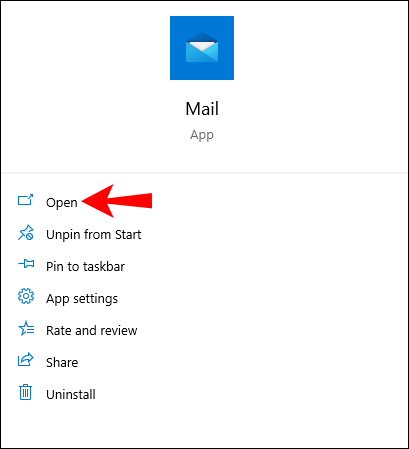
- Саставите нову пошту.
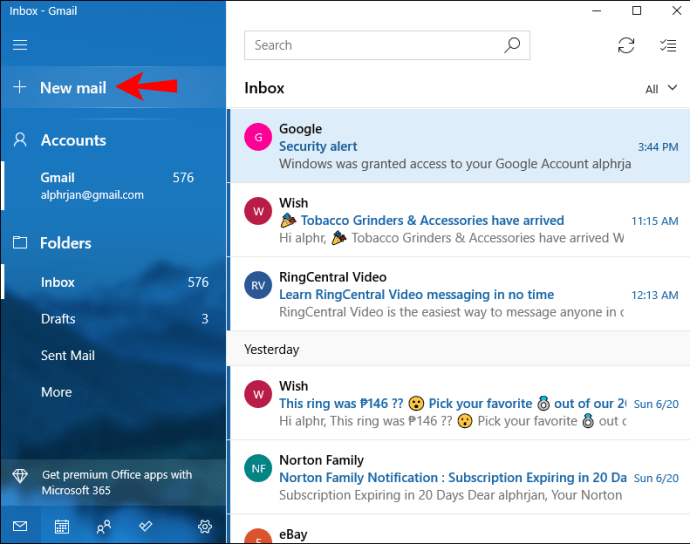
- У одељку примаоца унесите адресу е-поште коју сте користили за регистрацију за Киндле.
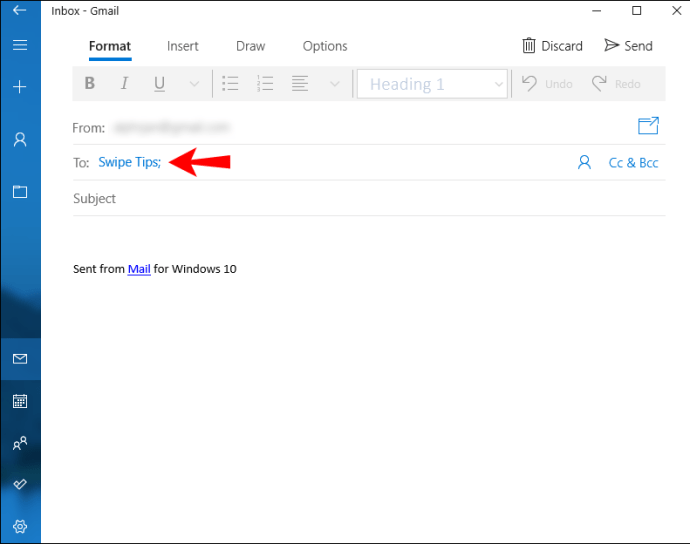
- Идите на „Приложи датотеке“.
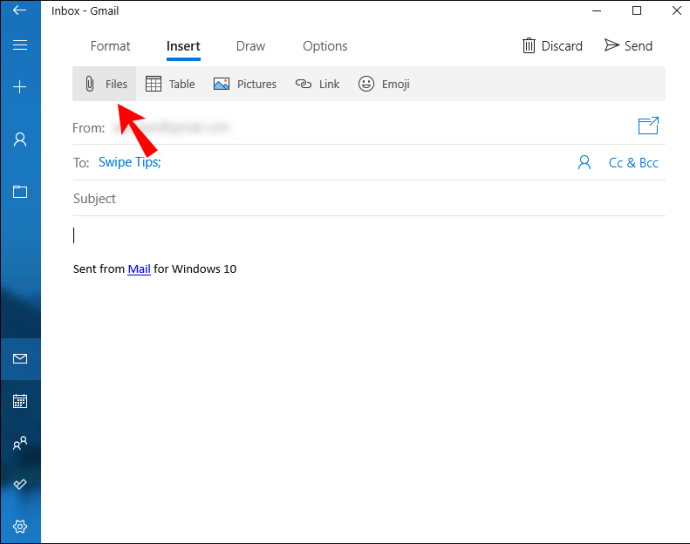
- Пронађите фасциклу са датотекама која садржи ПДФ датотеку.
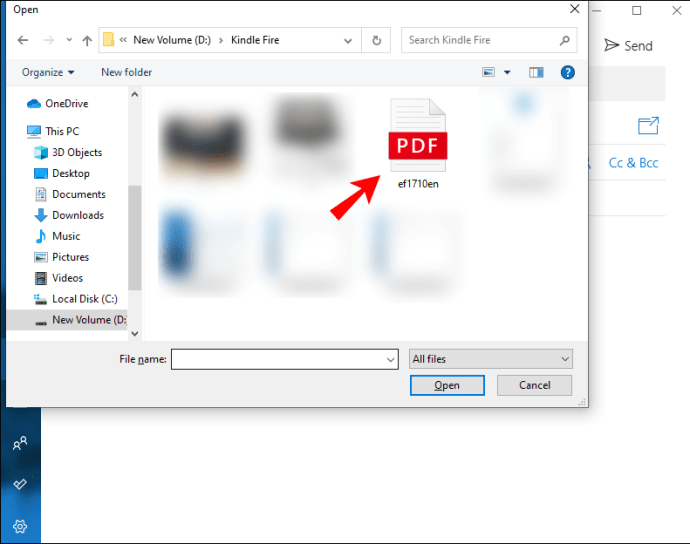
- Кликните на ПДФ и изаберите „Отвори“.
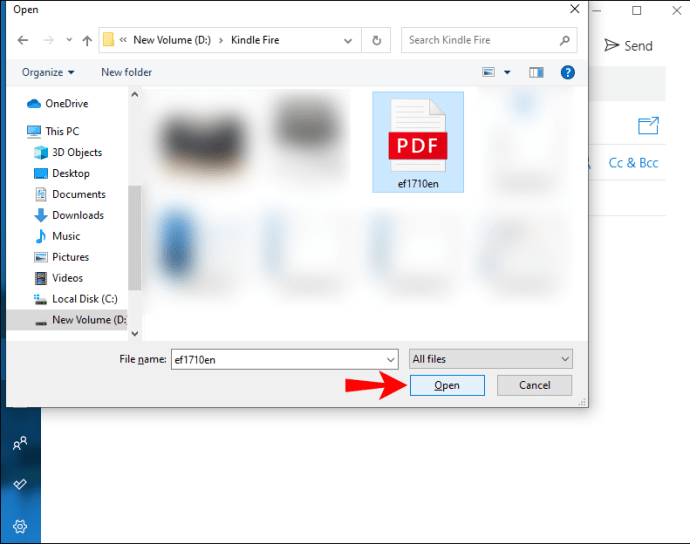
- Пошаљите емаил.
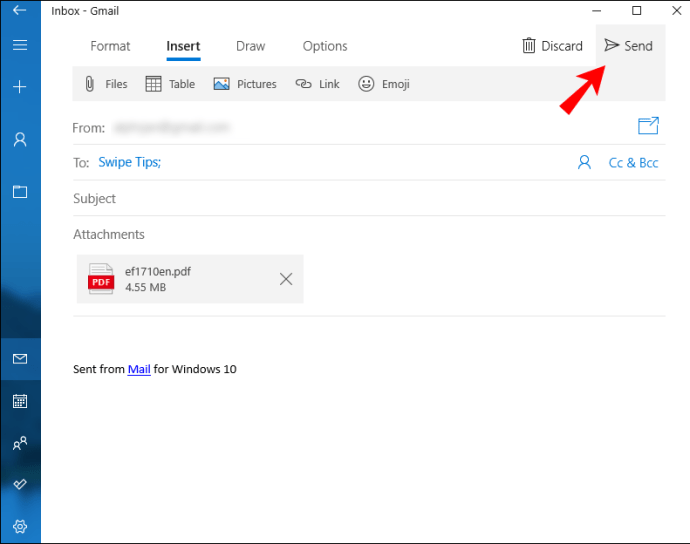
Требало би да сачекате неколико минута док се уређај не синхронизује. Ваша ПДФ датотека треба да се налази у фасцикли „Документи“ на почетном екрану. Штавише, ПДФ датотека би требало да буде на врху листе. Ако га не видите, то значи да датотека још није пренета.
Ако желите да пошаљете ПДФ датотеку са Мац-а, постоји још један начин на који можете да пошаљете е-књигу поштом. Једноставно отворите датотеку и идите на „Датотека“ на горњој траци са алаткама. Пронађите „Дели“ у падајућем менију и изаберите „Пошта“. Поновите исте кораке од те тачке.
Додатна често постављана питања
Који је најбољи формат е-књига за Киндле?
Два најбоља формата е-књига за Киндле су еПУБ и МОБИ, који су уједно и два најчешћа формата е-књига. Од ова два, МОБИ се сматра преферираним форматом за е-књиге на Киндле Фире-у. У ствари, ако желите да преузмете е-књиге на Киндле претраживачу, приметићете да већина е-књига има МОБИ формате.
Када преузмете е-књиге из прегледача Киндле, наћи ћете их у апликацији „Документи“. Осим еПУБ и МОБИ датотека, Киндле Фире прихвата и АЗВ (.азв3) и КФ8 формате. За документе су такође прихватљиви ТКСТ, ПДФ, ПРЦ, ДОЦ и ДОЦКС.
ПДФ датотека је на Ми Киндле Фире. Зашто се не приказује под „Документи?“
Ваш Киндле Фире можда неће регистровати ПДФ датотеку коју сте управо пренели, иако је јасно видите на рачунару. Ово се може догодити ако сте одлучили да ПДФ датотеку поставите у фасциклу „Књиге“.
Ако је то случај, све што треба да урадите је да поново повежете свој Киндле Фире са рачунаром помоћу УСБ кабла. Затим пронађите ПДФ датотеку у фасцикли „Књиге“ и преместите је у фасциклу „Документи“.
Ако сте ПДФ датотеку послали путем е-поште, а чини се да не можете да је пронађете у фасцикли „Документи“, онда датотека можда још није пренета. Проверите да ли сте унели исправну адресу е-поште када сте послали ПДФ датотеку. Ако се ништа не деси, покушајте да га пошаљете поново.
Зашто не видим датотеку и добијам грешку?
Ако не можете да видите датотеку или не можете да је отворите, датотека би могла бити оштећена на неки начин. Уверите се да предметна датотека има екстензију .пдф. Други разлог може бити тај што је датотека шифрована. Ако је то случај, нећете моћи да пронађете датотеку у фасцикли „Документи“. Један од начина на који можете да отворите ову датотеку је инсталирање апликације треће стране.
Како могу да прочитам Ворд документ на Киндле-у?
Баш као и ПДФ датотеке, такође можете читати Ворд документе на Киндле Фире-у. Можете их пренети са свог рачунара користећи било који од метода које смо горе објаснили. Можете чак да користите и екстензију за Гоогле Цхроме „Сенд то Киндле“.
Само обавезно поставите свој Ворд документ у фасциклу „Документи“ у „Интерна меморија“. Када следећи пут укључите свој Киндле, Ворд датотеку ћете пронаћи у „Документима“.
Прочитајте све своје омиљене књиге на Киндле Фире
Сада знате како да пренесете ПДФ датотеке на Киндле Фире помоћу УСБ кабла и е-поште. Такође знате како да шаљете ПДФ датотеке и Ворд документе помоћу екстензије за Гоогле Цхроме „Сенд то Киндле“. Када пренесете све е-књиге које планирате да прочитате, можете да се опустите, опустите и почнете да читате.
Да ли сте икада пренели ПДФ датотеку на Киндле Фире? Да ли сте користили неку од метода наведених у овом водичу? Обавестите нас у одељку за коментаре испод.